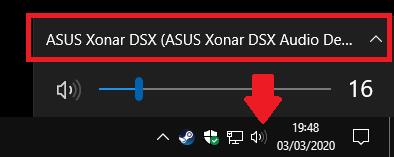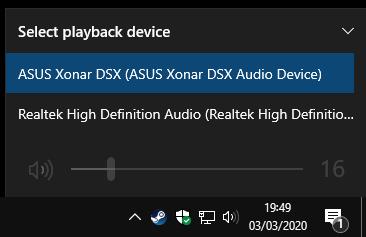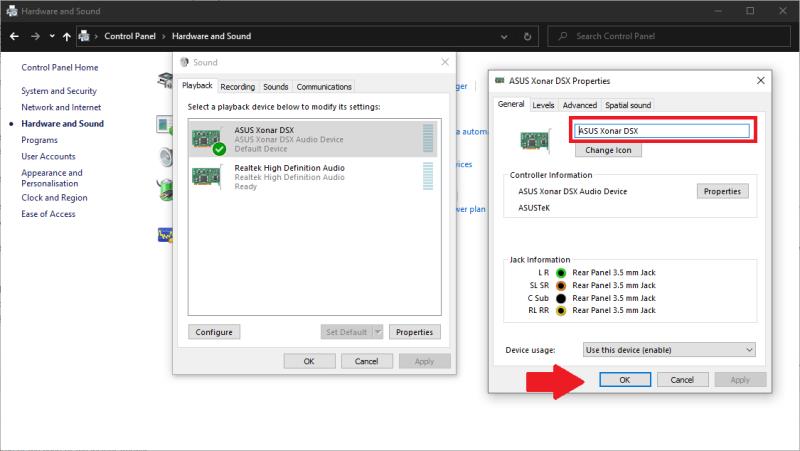Да бисте се пребацивали са једног аудио излазног уређаја на други у Виндовс 10:
Кликните на икону аудио излаза у системској палети задатака.
Кликните на име уређаја на врху прозора аудио контрола.
Изаберите нови излазни уређај са листе уређаја.
Пребацивање између аудио уређаја је много једноставније у оперативном систему Виндовс 10 него у претходним верзијама. Иако кораци можда неће бити одмах интуитивни, то је брз процес када то урадите.
Опције аудио излаза су сада интегрисане у модерно искуство контроле јачине звука. Ово можете отворити кликом на икону аудио излаза (икона звучника) на траци задатака, доле у области системске палете.
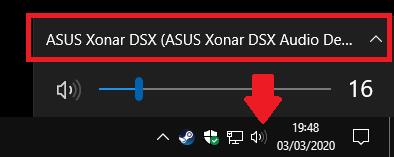
Видећете клизач за јачину звука који ће подесити јачину звука тренутно изабраног излазног извора. Изнад тога кликните на име уређаја да бисте открили све излазне уређаје на вашем систему. Затим кликните на било који од уређаја да бисте га одмах поставили као изабрани излаз.
Клизач јачине звука ће се сада ажурирати како би одражавао нивое нових излаза. Подешавања јачине звука се чувају по уређају, тако да можете да утишате слушалице док стерео систем на задњем панелу буде гласан.
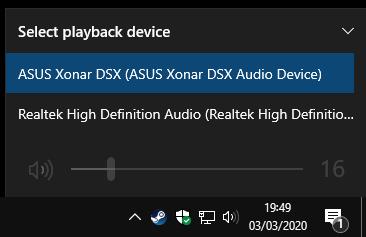
Можете преименовати или уклонити уређаје да бисте лакше организовали излазну листу. За ово ћете морати да користите стару контролну таблу. Покрените контролну таблу тако што ћете је потражити у менију Старт. Кликните на категорију Хардвер и звук, а затим на везу Звук.
Видећете листу излазних уређаја на вашем систему, која би требало да буде идентична оној приказаној у контроли јачине звука на траци задатака. Кликните десним тастером миша на било који уређај и изаберите „Онемогући“ да бисте сакрили излазе које не користите.
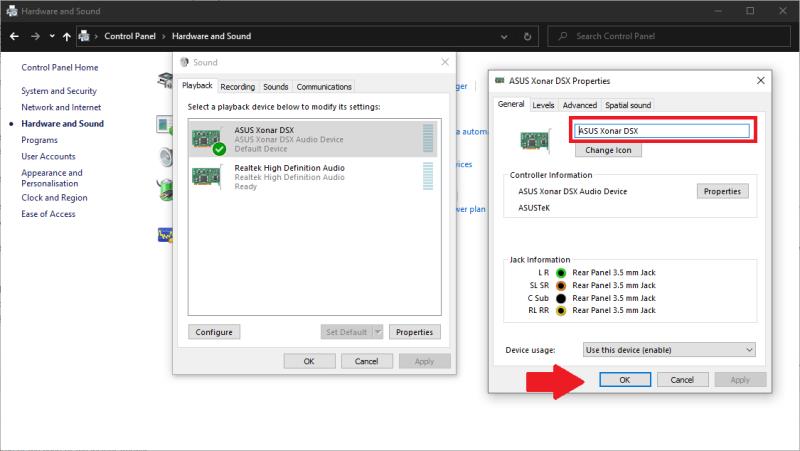
Излази се могу преименовати двоструким кликом и уписивањем новог имена у прозор Пропертиес који се појављује. Такође можете да изаберете нову икону, иако се она приказује само на контролној табли. Још корисније, прозор вам омогућава да конфигуришете поставке излаза, као што су квалитет звука и контроле еквилајзера, користећи картице на врху. Доступне опције ће се разликовати за сваки уређај. Кликните на Примени и У реду да бисте сачували промене када завршите.